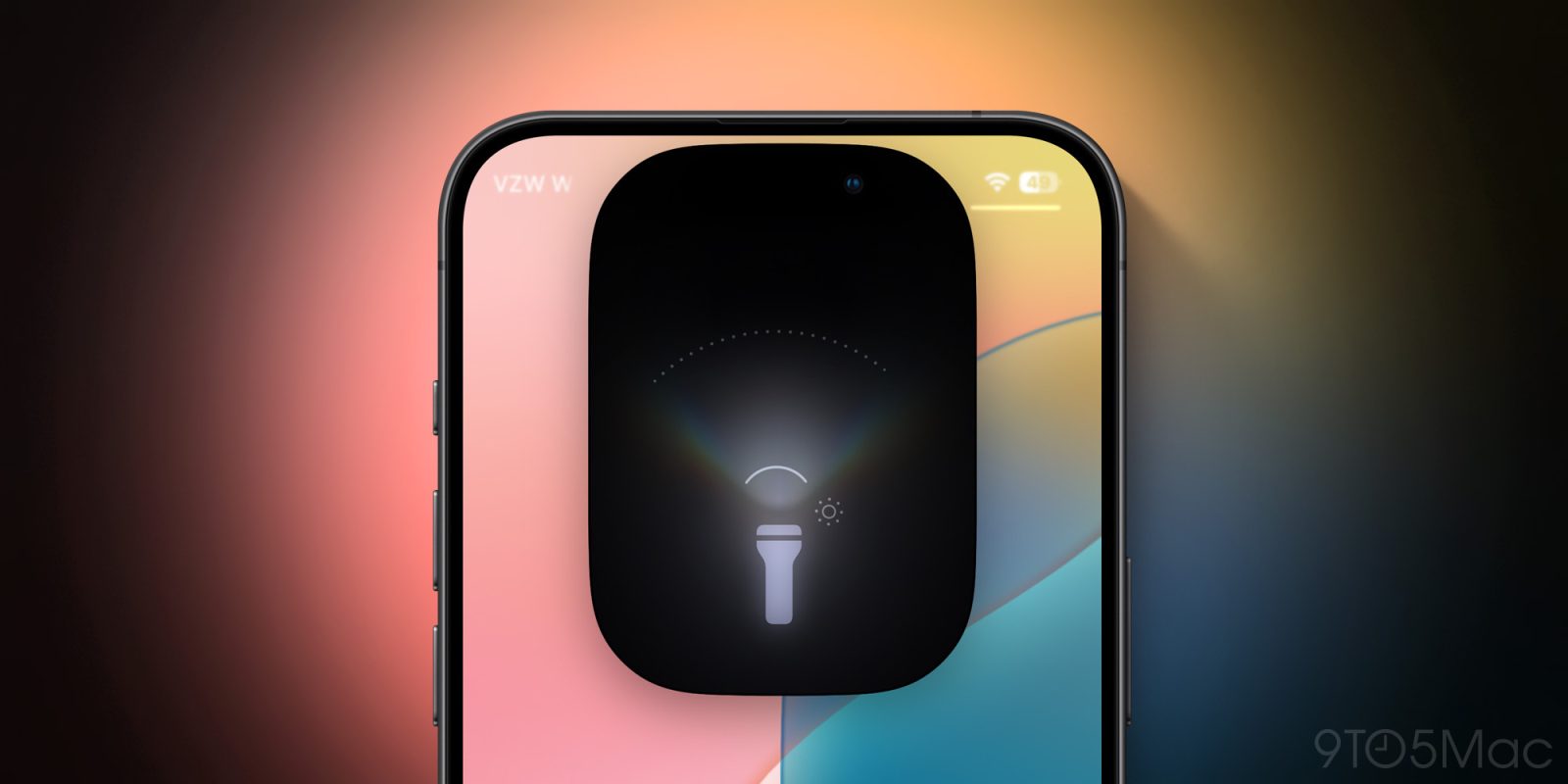
Apple известна своим впечатляющим вниманием к деталям, и простая, но важная функция iPhone получила часть этой любви. Вот как работает совершенно новый фонарик iPhone в iOS 18 с Dynamic Island и новой функциональностью.
До сих пор iPhone оснащался базовым встроенным фонариком с переключателем вкл/выкл на экране блокировки и возможностью выбора между четырьмя уровнями яркости при использовании Пункта управления.
Теперь встроенная функция в iOS 18 предлагает улучшенную функциональность и приятный пользовательский интерфейс на iPhone с Dynamic Island. Помимо большего контроля над яркостью, новый интерфейс предлагает регулировку ширины луча.
Как работает новый фонарик iPhone в iOS 18
Примечание: так работает новый интерфейс фонарика на iPhone с Dynamic Island
- Убедитесь, что на вашем iPhone установлена iOS 18 (полное руководство)
- Включите фонарик с экрана блокировки, Пункта управления или попросите Siri включить его
- Теперь вы увидите новый интерфейс фонарика в Dynamic Island
- Свайпайте влево и вправо для регулировки ширины луча
- Свайпайте вверх и вниз для регулировки яркости
- Нажмите на фонарик в Dynamic Island, чтобы выключить или снова включить его
- Значок фонарика остается в Dynamic Island, пока вы его не выключите
Существует гораздо больше уровней яркости, между которыми можно выбирать с помощью плавного слайдера, в отличие от 4 уровней, которые были в iOS до сих пор.
Вот как выглядит новый фонарик в iOS 18 на iPhone 15 Pro:
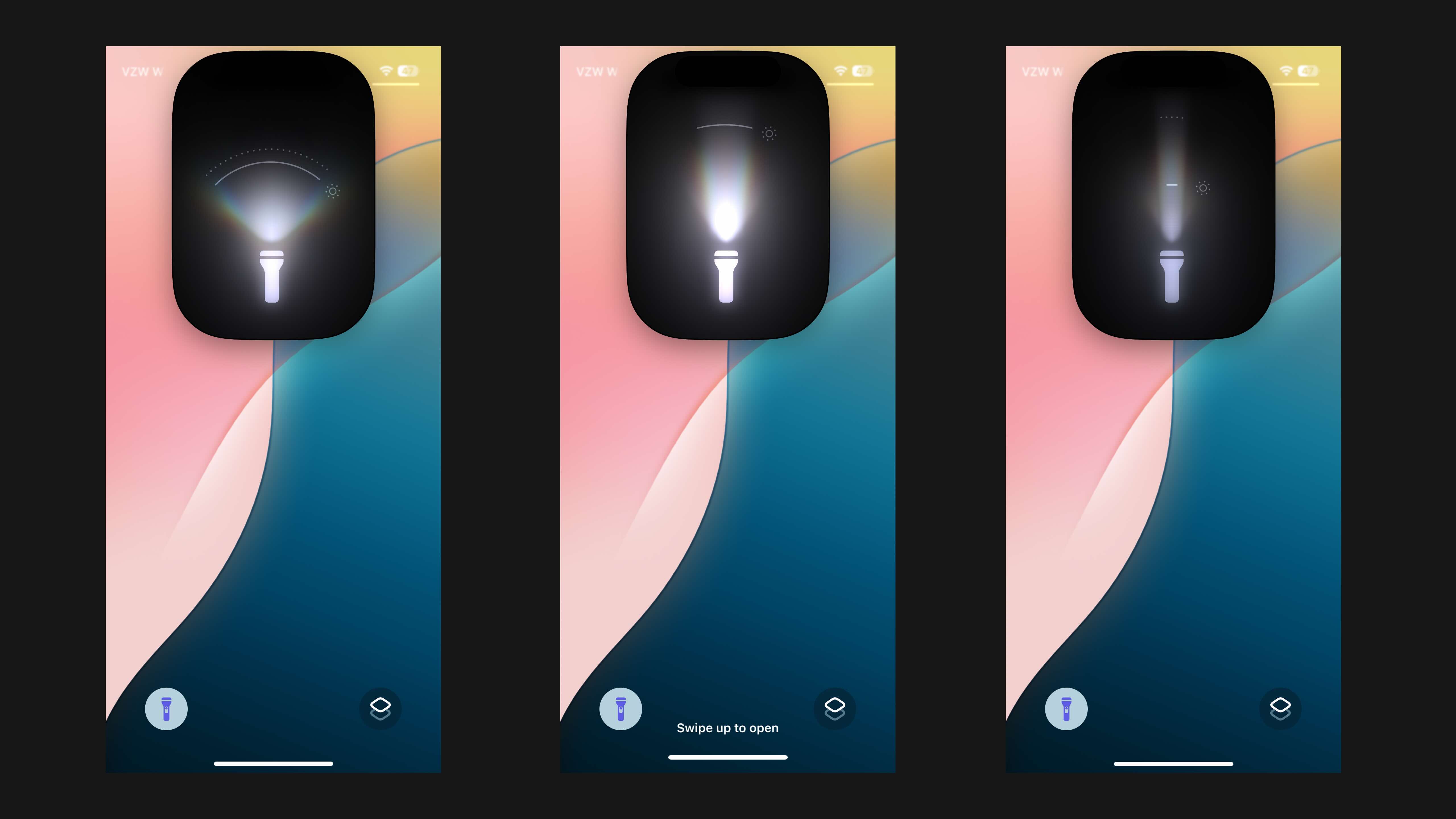
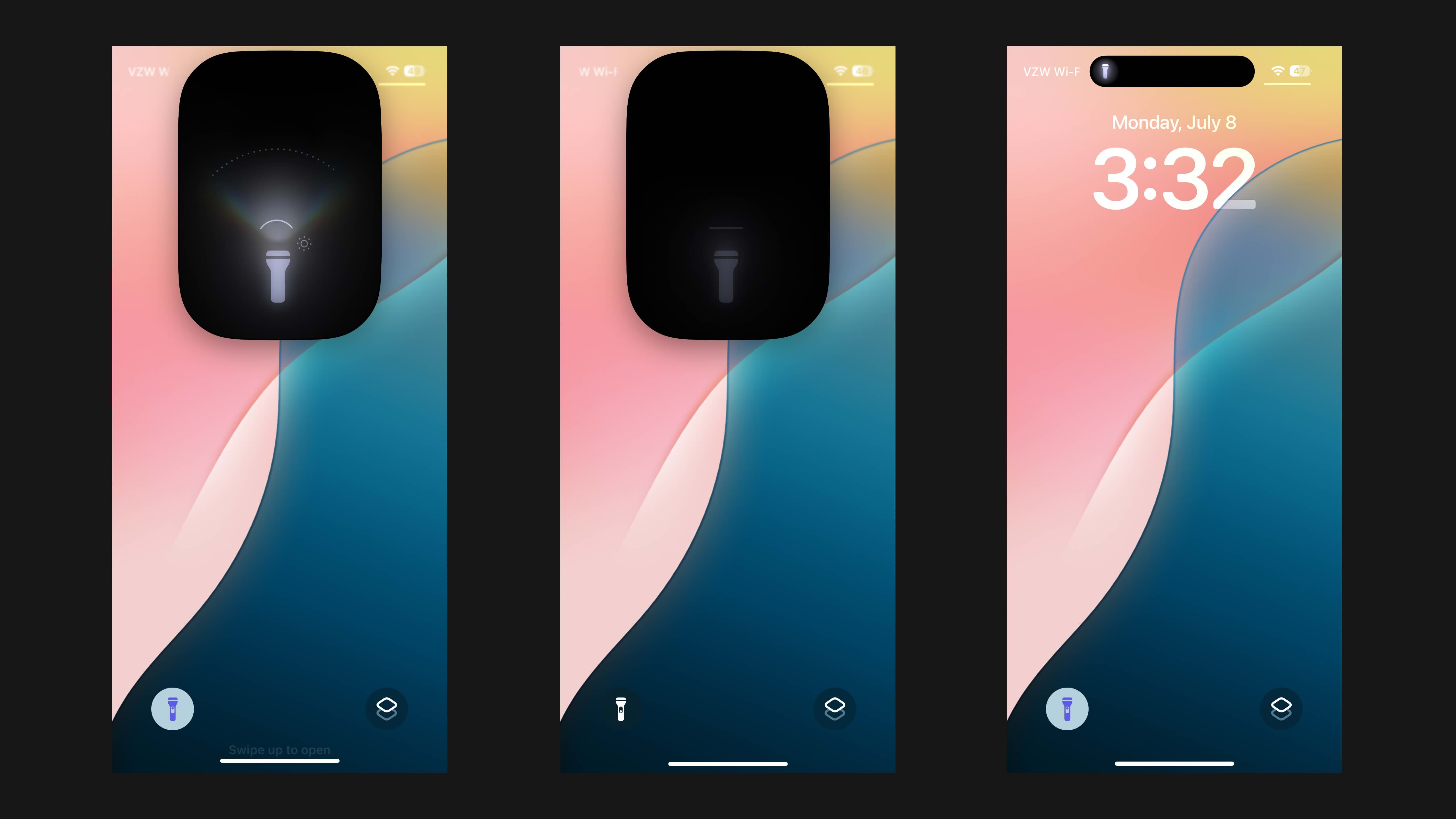
Для тех, кому интересно, финальный дизайн нового фонарика не был первым, увиденным во время бета-тестирования iOS 18.
Вот как он выглядел в бета-версиях 1 и 2, прежде чем эволюционировать в третьей бета-версии и официальном публичном релизе:
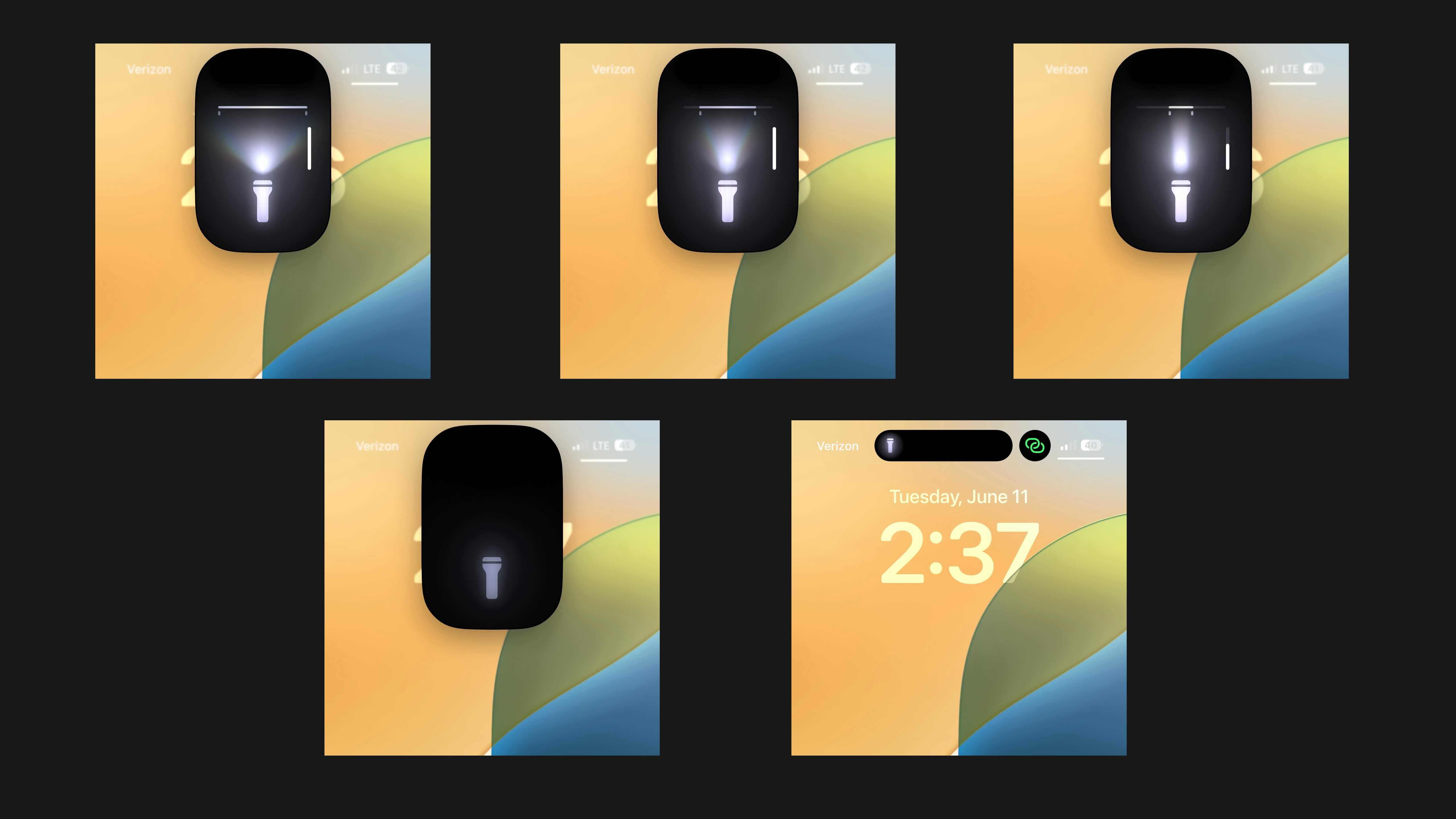
Что вы думаете о новом фонарике iPhone в iOS 18? Поделитесь своим мнением в комментариях!
Больше о iOS 18:
- Как изменить цвета приложений и тему iPhone в iOS 18
- Как настроить и использовать совершенно новый Пункт управления в iOS 18
- Вот как выглядит обновленное приложение «Настройки» в iOS 18
- Вот новое приложение «Пароли» в iOS 18
- Фотографии в iOS 18: готовьтесь к серьезным изменениям в одном из самых используемых приложений вашего iPhone